ΕΠΙΔΙΟΡΘΩΣΗ: Δεν ήταν δυνατή η εύρεση σφάλματος της τιμής του πίνακα στα Φύλλα

Για να διορθώσετε το σφάλμα Μια τιμή πίνακα δεν βρέθηκε στα Φύλλα, θα πρέπει να ενσωματώσετε τους τύπους σας σε τύπους πίνακα.
Τα Φύλλα Google είναι ένα εξαιρετικό εργαλείο που πολλοί χρήστες χρησιμοποιούν ως εναλλακτική λύση στο δημοφιλές πρόγραμμα Microsoft Excel. Το καλύτερο μέρος για τα Φύλλα Google είναι ότι οι επεξεργασίες αποθηκεύονται σε πραγματικό χρόνο. Αυτό σημαίνει ότι δεν χρειάζεται να ανησυχείτε μήπως χάσετε τα αρχεία σας σε περίπτωση διακοπής ρεύματος ή σφάλματος του υπολογιστή . Τι κάνετε όμως εάν τα Φύλλα Google δεν σας επιτρέπουν να πληκτρολογείτε και να επεξεργάζεστε τα αρχεία σας; Φυσικά, ανανεώνετε τη σελίδα, επανεκκινείτε το πρόγραμμα περιήγησής σας και επανεκκινείτε τον υπολογιστή σας. Εάν αυτό δεν λειτούργησε και είστε βέβαιοι ότι έχετε τα απαραίτητα δικαιώματα για να επεξεργαστείτε το αρχείο (δεν είναι μόνο προβολή), δείτε τι μπορείτε να κάνετε στη συνέχεια.
Εάν δεν μπορείτε να επεξεργαστείτε το τρέχον φύλλο ή αρχείο, ελέγξτε αν μπορείτε να το αντιγράψετε. Εάν λειτουργεί, ανοίξτε ένα κενό φύλλο και επικολλήστε το περιεχόμενο εκεί.
Πληκτρολογήστε κάτι στο νέο φύλλο για να ελέγξετε αν μπορείτε να το επεξεργαστείτε.
Δοκιμάστε να αποσυνδεθείτε από τον λογαριασμό σας Google και, στη συνέχεια, συνδεθείτε ξανά χρησιμοποιώντας διαφορετικό λογαριασμό. Δημιουργήστε ένα νέο αρχείο, αποθηκεύστε το και μετά αποσυνδεθείτε.
Χρησιμοποιήστε τον πρώτο σας λογαριασμό και συνδεθείτε ξανά. Ελέγξτε εάν το πρόβλημα έχει λυθεί.
Θα εκπλαγείτε αν μάθετε πόσα σφάλματα και δυσλειτουργίες μπορούν να προκαλέσουν οι επεκτάσεις προγράμματος περιήγησης.
Στην πραγματικότητα, οι επεκτάσεις σας θα μπορούσαν επίσης να σας εμποδίζουν να πληκτρολογείτε στα Φύλλα Google. Αυτό συμβαίνει επειδή ορισμένες επεκτάσεις μπορεί να προκαλέσουν διενέξεις με άλλα προγράμματα και επεκτάσεις που χρησιμοποιείτε.
Εάν βρίσκεστε στο Chrome, κάντε κλικ στο Μενού , επιλέξτε Περισσότερα εργαλεία και, στη συνέχεια, επιλέξτε Επεκτάσεις .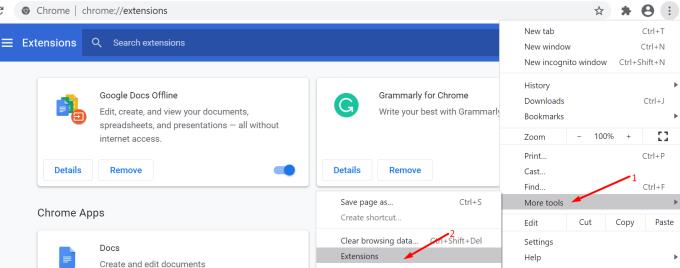
Απενεργοποιήστε όλες τις επεκτάσεις σας, επανεκκινήστε το πρόγραμμα περιήγησης και τον υπολογιστή σας και ελέγξτε εάν μπορείτε να πληκτρολογήσετε και να επεξεργαστείτε το φύλλο τώρα.
Στη συνέχεια, μπορείτε να ενεργοποιήσετε ξανά τις επεκτάσεις σας μία κάθε φορά για να εντοπίσετε την προβληματική.
Μιλώντας για επεκτάσεις, υπάρχει μια άλλη λύση που μπορείτε να χρησιμοποιήσετε. Κατεβάστε και ενεργοποιήστε την επέκταση Εγγράφων Google εκτός σύνδεσης .
Όπως υποδηλώνει το όνομά της, αυτή η επέκταση σάς επιτρέπει να χρησιμοποιείτε τα Έγγραφα, τα Φύλλα, τις Παρουσιάσεις και το Drive Google χωρίς σύνδεση στο Διαδίκτυο.
Επομένως, απενεργοποιήστε τη σύνδεση δικτύου σας, ξεκινήστε τα Έγγραφα Google εκτός σύνδεσης και δοκιμάστε εάν μπορείτε να πληκτρολογήσετε και να επεξεργαστείτε το προβληματικό αρχείο.
Όταν επιστρέψετε στο διαδίκτυο, όλες οι αλλαγές θα μεταφερθούν αυτόματα και θα αποθηκευτούν στα Φύλλα Google.
Εάν δεν μπορείτε να πληκτρολογήσετε στο πρόγραμμα περιήγησής σας, αλλά μπορείτε να πληκτρολογήσετε στο τηλέφωνό σας, αυτό σημαίνει ότι κάτι δεν πάει καλά με το πρόγραμμα περιήγησής σας.
Δοκιμάστε να καθαρίσετε την προσωρινή μνήμη και τα cookie του προγράμματος περιήγησής σας. Ορισμένα από αυτά τα προσωρινά αρχεία ενδέχεται να παρεμβαίνουν στα Φύλλα Google που σας εμποδίζουν να πληκτρολογείτε.
Κάντε κλικ στο μενού με τρεις κουκκίδες στο Chrome
Επιλέξτε Ιστορικό → κάντε ξανά κλικ στο Ιστορικό
Κάντε κλικ στο Εκκαθάριση δεδομένων περιήγησης → επιλέξτε το χρονικό εύρος και επιλέξτε και τα τρία πλαίσια.
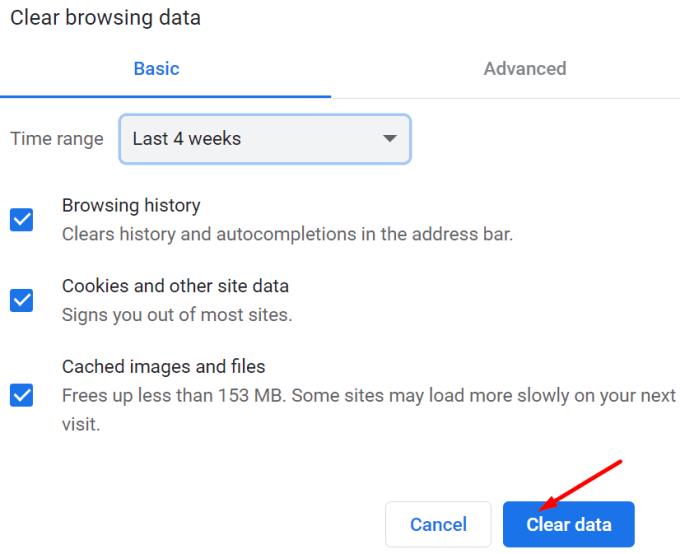
Οι παλιές εκδόσεις του προγράμματος περιήγησης ενδέχεται επίσης να σας εμποδίσουν να πληκτρολογήσετε στα Φύλλα Google.
Βεβαιωθείτε ότι χρησιμοποιείτε την πιο πρόσφατη έκδοση του Chrome. Κάντε κλικ στο μενού, επιλέξτε Βοήθεια και μετά Σχετικά με το Google Chrome .
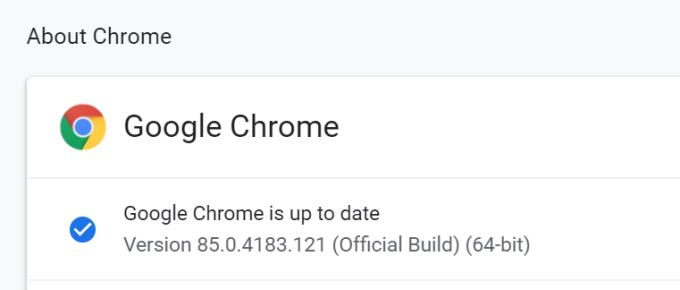
Εάν το πρόγραμμα περιήγησης σάς πει ότι υπάρχει νεότερη έκδοση, προχωρήστε και εγκαταστήστε την.
Εάν η ενημέρωση του προγράμματος περιήγησής σας δεν λειτούργησε, δοκιμάστε να ανοίξετε το αρχείο που δεν μπορείτε να επεξεργαστείτε σε διαφορετικό πρόγραμμα περιήγησης ή πρόγραμμα.
Η επαναφορά του προγράμματος περιήγησης Chrome σημαίνει ότι φέρνετε το πρόγραμμα περιήγησής σας στις προεπιλεγμένες ρυθμίσεις.
Λάβετε υπόψη ότι αυτό θα απενεργοποιήσει τις επεκτάσεις, τα θέματα και ούτω καθεξής. Οι σελιδοδείκτες και οι κωδικοί πρόσβασής σας δεν θα διαγραφούν.
Η επαναφορά του προγράμματος περιήγησής σας μπορεί να είναι η σωστή λύση για εσάς. Εάν ορισμένες από τις επεκτάσεις και τα προγράμματα που είναι εγκατεστημένα στον υπολογιστή σας άλλαξαν τις ρυθμίσεις του προγράμματος περιήγησής σας χωρίς την άδειά σας, η επαναφορά του θα μπορούσε να διορθώσει το πρόβλημα πληκτρολόγησης.
Εκκινήστε το Chrome, κάντε κλικ στο μενού και επιλέξτε Ρυθμίσεις
Κάντε κύλιση προς τα κάτω μέχρι το Advanced
Κάντε κύλιση ξανά στο τέλος της σελίδας και επιλέξτε Επαναφορά ρυθμίσεων στις αρχικές προεπιλογές τους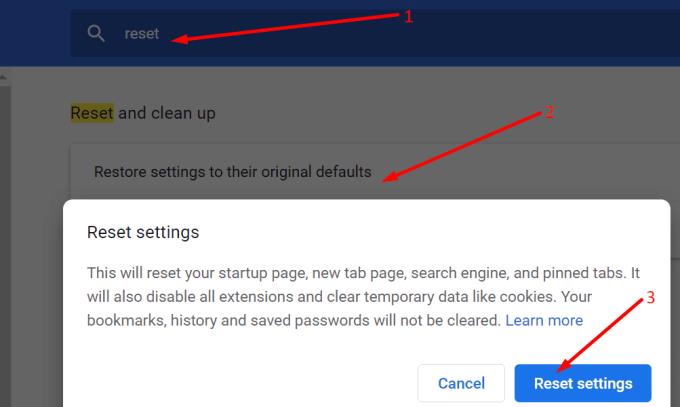
Πατήστε το κουμπί Επαναφορά και ελέγξτε αν αυτή ήταν η σωστή λύση για εσάς.
Εάν εξακολουθείτε να μην μπορείτε να πληκτρολογήσετε στα Φύλλα Google, εγκαταστήστε ξανά το πρόγραμμα περιήγησης.
Για να διορθώσετε το σφάλμα Μια τιμή πίνακα δεν βρέθηκε στα Φύλλα, θα πρέπει να ενσωματώσετε τους τύπους σας σε τύπους πίνακα.
Μπορείτε να προσθέσετε ένα υπόμνημα λέξεων στα Φύλλα Google επιλέγοντας μια περιοχή δεδομένων στο πλαίσιο Ετικέτα στην πλαϊνή γραμμή του Επεξεργαστή γραφημάτων για γραφήματα.
Για να προσθέσετε γραμμές σφαλμάτων στα Φύλλα Google, θα πρέπει να βεβαιωθείτε ότι τα δεδομένα σας είναι σωστά, να δημιουργήσετε ένα γράφημα και να ελέγξετε την επιλογή Γραμμές σφάλματος.
Τα Φύλλα Google έχουν μια μακρά λίστα με χρήσιμες λειτουργίες – υπάρχουν δεκάδες πράγματα που μπορείτε να επιτύχετε με αυτά, το σημαντικότερο από τα οποία είναι το εύχρηστο αναπτυσσόμενο μενού
Μάθετε πώς μπορείτε να ενεργοποιήσετε τον ορθογραφικό έλεγχο στα Φύλλα Google ή να προσθέσετε λέξεις στο λεξικό.
Εάν πρέπει να ασχολείστε τακτικά με λίστες αριθμών, κοιτάζοντας αυτές τις βαρετές λίστες μπορεί να σας φτάσει. Ίσως στη δουλειά, δεν έχετε άλλη επιλογή από το να ασχοληθείτε με τα Φύλλα Google σας επιτρέπει να προσθέσετε γραφήματα με εντυπωσιακή εμφάνιση στα υπολογιστικά φύλλα σας. Απλώς χρησιμοποιήστε αυτόν τον οδηγό και μάθετε πώς γίνεται.
Τα Φύλλα Google είναι μια εξαιρετική εναλλακτική λύση σε ακριβά προγράμματα παραγωγικότητας όπως το Excel – Τα Υπολογιστικά φύλλα προσφέρουν πολλές από τις ίδιες λειτουργίες, αν και οργανώνονται
Όταν πρόκειται για λογισμικό παραγωγικότητας, λίγα πράγματα είναι τόσο ευέλικτα και χρήσιμα όσο το Microsoft Office Suite… ή το Google Productivity Suite. Παρόλο
Τα Φύλλα Google προσφέρουν τις περισσότερες, αν όχι όλες τις επιλογές που κάνει το Office Excel – περιλαμβάνει λειτουργίες όπως στρογγυλοποίηση αριθμών. Αν θέλετε να στρογγυλοποιήσετε
Εάν τα Φύλλα Google δεν φορτώνουν ή δεν ανοίγουν τα έγγραφά σας, μπορείτε να χρησιμοποιήσετε αυτόν τον οδηγό αντιμετώπισης προβλημάτων για να λύσετε το πρόβλημα.
Οι κάρτες flash είναι φανταστικά εργαλεία μελέτης, όπως και τα εικονικά τους αντίστοιχα. Δεδομένου ότι τα Έγγραφα Google είναι η τέλεια δωρεάν εναλλακτική στα επί πληρωμή εργαλεία του Office
Συνήθως, σε ένα υπολογιστικό φύλλο, θα έχετε μία γραμμή κειμένου, μία πληροφορία ανά κελί. Όποια και αν είναι τα δεδομένα - ένα ποσό, μια ημερομηνία, οτιδήποτε πραγματικά.
Κατακτήστε την εφαρμογή Φύλλα Google μαθαίνοντας πώς να αποκρύπτετε και να αποκρύπτετε στήλες.
Το δημοφιλές πρόγραμμα υπολογιστικών φύλλων Τα Φύλλα Google μπορούν να κάνουν πολλά ενδιαφέροντα πράγματα, αλλά δεν είναι εύκολο να βρείτε κάθε λειτουργία και κάθε επιλογή. Αυτό δυστυχώς περιλαμβάνει
Ορίζοντας άδεια επεξεργασίας στα Φύλλα Google, μπορείτε να αποτρέψετε άλλους χρήστες από το να κάνουν οποιεσδήποτε μη εξουσιοδοτημένες αλλαγές στο αρχείο σας. Η αλλαγή θα μπορούσε να γίνει στον έλεγχο του ποιος μπορεί ή δεν μπορεί να επεξεργαστεί ένα φύλλο στα Υπολογιστικά φύλλα Google με αυτά τα βήματα.
Εάν θέλετε να στείλετε ένα έγγραφο Φύλλων Google σε κάποιον, μπορεί να χαρείτε απλώς να μοιραστείτε το φύλλο μαζί του, αλλά αυτό δεν λειτουργεί σε όλες τις περιπτώσεις. Για Μάθετε πώς να μετατρέπετε γρήγορα ένα υπολογιστικό φύλλο Google Sheets σε αρχείο PDF με αυτά τα βήματα.
Τα Φύλλα Google είναι ένα φανταστικό εργαλείο για την παρακολούθηση των δεδομένων και για την οπτικοποίηση τους επίσης. Γραφήματα, γραφήματα και πολλά άλλα – χάρη στη δωρεάν διαδικτυακή υπηρεσία της Google
Το Google Drive είναι ένα σύστημα αποθήκευσης που βασίζεται σε σύννεφο που σας επιτρέπει να αποθηκεύετε δεδομένα αξίας έως και 15 GB στο διαδίκτυο. Μερικές από τις δυνατότητες του Google Drive είναι: 1. Μεταφόρτωση
Η μοναδική λειτουργία στα Φύλλα Google μπορεί να είναι πολύ χρήσιμη – όταν εφαρμόζεται σε μια λίστα με πολλές εγγραφές που επαναλαμβάνονται, παρέχει μια δεύτερη λίστα που μόνο
Τι μπορεί να είναι πιο ενοχλητικό από τα Φύλλα Google που εμφανίζουν ένα κενό φύλλο ακριβώς όταν πρέπει να προβάλετε και να ελέγξετε γρήγορα ένα σημαντικό έγγραφο που ήσασταν
Αν ψάχνετε μια αναζωογονητική εναλλακτική λύση στο παραδοσιακό πληκτρολόγιο οθόνης, το Samsung Galaxy S23 Ultra παρέχει μια εξαιρετική λύση. Με το
Σε αυτό το οδηγό, σας δείχνουμε πώς να αλλάξετε την προεπιλεγμένη ρύθμιση ζουμ στο Adobe Reader.
Σας δείχνουμε πώς να αλλάξετε το χρώμα επισήμανσης για κείμενο και πεδία κειμένου στο Adobe Reader με αυτόν τον βήμα προς βήμα οδηγό.
Ανακαλύψτε πώς να διορθώσετε τον κωδικό σφάλματος OneDrive 0x8004de88 ώστε να επαναφέρετε την αποθήκευση στο cloud.
Μάθετε πώς να λύσετε ένα κοινό πρόβλημα όπου η οθόνη αναβοσβήνει στον φυλλομετρητή ιστού Google Chrome.
Μέχρι στιγμής, δεν είναι δυνατή η απενεργοποίηση ανώνυμων ερωτήσεων στα Live Events του Microsoft Teams. Ακόμη και οι εγγεγραμμένοι χρήστες μπορούν να υποβάλουν ανώνυμες ερωτήσεις.
Εάν το LastPass αποτυγχάνει να συνδεθεί στους διακομιστές του, καθαρίστε την τοπική προσωρινή μνήμη, ενημερώστε το διαχειριστή κωδικών πρόσβασης και απενεργοποιήστε τις επεκτάσεις του προγράμματος περιήγησης σας.
Αναρωτιέστε πώς να ενσωματώσετε το ChatGPT στο Microsoft Word; Αυτός ο οδηγός σας δείχνει ακριβώς πώς να το κάνετε με το πρόσθετο ChatGPT for Word σε 3 εύκολα βήματα.
Χρειάζεστε να προγραμματίσετε επαναλαμβανόμενες συναντήσεις στο MS Teams με τα ίδια μέλη της ομάδας; Μάθετε πώς να ρυθμίσετε μια επαναλαμβανόμενη συνάντηση στο Teams.
Βρείτε εδώ τις λεπτομερείς οδηγίες για το πώς να αλλάξετε το User Agent String στον περιηγητή Apple Safari για MacOS.
![Πώς να προσθέσετε κείμενο και υπόμνημα ετικέτας στα Φύλλα Google [Πλήρης οδηγός] Πώς να προσθέσετε κείμενο και υπόμνημα ετικέτας στα Φύλλα Google [Πλήρης οδηγός]](https://blog.webtech360.com/resources3/images10/image-572-1009002029247.jpg)

























